Intel迅盘应用从入门到精通
快速上手迅盘的双武器
迅盘一共有两个武器:ReadyBoost和ReadyDrive。ReadyDrive前面我们已经研究了,这个功能也无须做过多设置就可以提升硬盘的性能。而ReadyBoost就非常有意思了,一般情况下,安装完毕驱动,重新启动以后,ReadyBoost就自动开启了。不过很多人感觉除了系统启动快了几秒以外,实在不知道还有什么好处,因而他们断定迅盘无用。其实这里面有个秘密,这就是我们要讲另一个玩法。来,让我们来看看如何开启这个秘密武器。
迅盘的工作模式
ReadyBoost,数据快取、暂时扩充系统内存空间ReadyDrive,数据快取、扩充硬盘缓冲空间、加速开机、省电ReadyDrive的主要技术原理,是在硬盘中加入闪存,需求容量至少要有128MB以上,作为硬盘与内存间的缓冲区。这种硬盘产品,一般称为Hybrid Hard Disk( 混合式硬盘),简称HHD。就原理和技术上来说,Turbo Memory迅盘技术是个相当不错的硬盘加速方案,至少在SSD闪存硬盘诞生之前还是。
SuperFetch 数据快取、加速开机SuperFetch是Windows Vista新增的一种快取数据管理模式,它会预测使用者常使用的应用程序,并将这些程序预先加载内存,藉以提升系统响应速度。而且SuperFetch还很有学习功能,它甚至会知道你在不同时间 (例如周末或上班日) 较有可能使用哪些应用程序。SuperFetch也会自动调整程序执行的优先级,将使用中的应用程序排在背景工作之前,因此离开计算机一段时间后,再返回计算机前继续使用时,计算机的响应速度也不会变慢。
Step 1:如图9所示,笔者将下载的INVM18CD放在了L: urbomemory目录下(请根据自己的目录进行后续更改)。
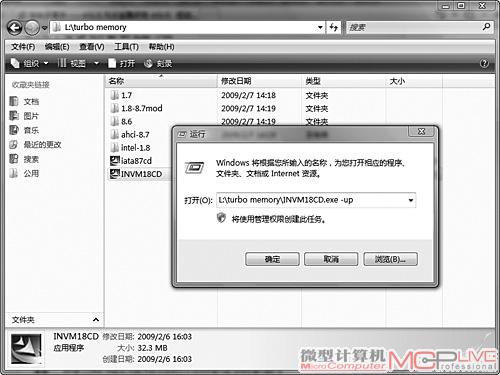
图9
然后打开“运行”栏,输入“L: urbo memoryinvm18cd.exe–up”,回车即可。加入了"-UP"参数以后,将强制全部安装。安装完毕后,桌面出现了一个类似眼球的罗盘图标“turbo momery
dashboard”。重启后,打开turbo momery控制台,发现ReadyBoost被禁用了。
到这里可能很多读者感觉很疑惑,不是要发掘更厉害的功能吗,怎么被禁用了?其实我们要开启的新功能,就类似一个手动版的高级ReadyBoost。如果再深入一点来说,ReadyBoost更类似一个缓存,而我们打开的这个高级功能,就是一个SSD硬盘了。
我们知道,ReadyBoost加载在缓存中的文件是否正好对应正在使用的程序,这就要靠
Windows Vista拿出提升命中率的算法。而Windows Vista的这些内部东西是不透明的。因此,好的方法就是自己手工操作,需要谁就加速谁。这也是我们要深入挖掘这个秘密武器的原因所在。对于高端4GB迅盘,turbo momery dashboard是默认安装的。而对于2GB版本,Intel人为做了限制。在此加“-UP”参数的目的就是强制安装,达到花小钱尝试更高端性能的目的。
Step 2:安装完毕以后,打开桌面的turbo momery dashboard(图10)。
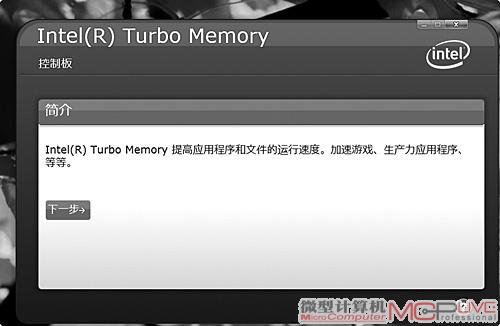
图10
点击下一步创建配置模式,可以起个名字,也可以默认(图11)。

图11
Step 3:继续点击“下一步”(图12),可以看到,右边是应用程序,turbo momery dashboard在启动时要进行大约一分钟的扫描系统盘。
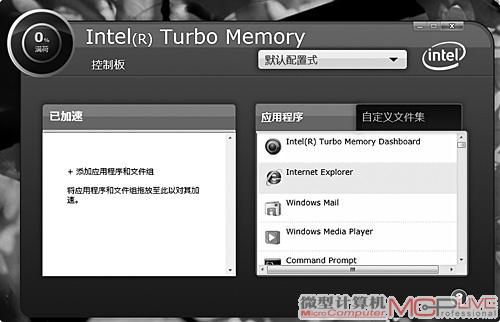
图12
这里出现的应用程序就是安装在系统盘的程序(比如C盘中安装的应用程序)。直接将右面应用程序栏的程序,拖到左边的已加速栏就可以了(图13)。

图13
这样就好比将程序拷贝到了SSD硬盘,以后直接从SSD启动,而不需要读取硬盘了。如我们想知道加速的这个程序中,都包括那些部分,只要左键单击程序,在“高级选项”中点击“高级”就会出来一个详细的菜单。其实加速的程序是一个文件夹,里面包括了一些EXE文件和DLL文件等。如果感觉某个文件不常用,可以将前面的括号里的勾去掉,这样这个文件就不被加速了(图14)。

图14






